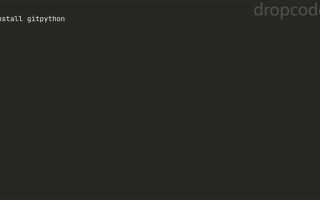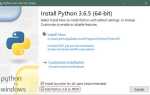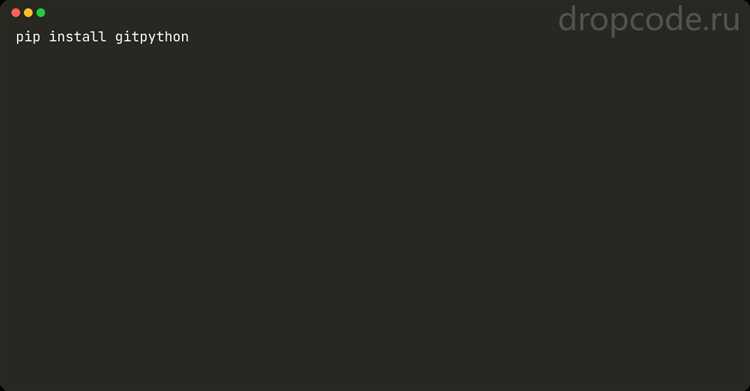
Для работы с репозиториями и управления версиями кода в Python часто используется система контроля версий Git. Это мощный инструмент, позволяющий разработчикам отслеживать изменения в коде, работать в команде и обеспечивать бесперебойное развертывание проектов. Установка Git на систему – первый шаг, чтобы начать его использовать.
Шаг 1: Установка Git начинается с загрузки установочного файла с официального сайта. Перейдите по ссылке https://git-scm.com/downloads, выберите подходящую версию для вашей операционной системы (Windows, macOS или Linux). Для Windows рекомендуется использовать инсталлятор, который автоматически настроит основные параметры.
Шаг 2: Проверка установленных компонентов после завершения установки можно проверить, работает ли Git корректно. Для этого откройте командную строку или терминал и введите команду git --version. Если Git установлен правильно, вы увидите версию установленного Git.
Шаг 3: Настройка Git после установки необходимо настроить имя пользователя и email, которые будут связаны с вашими коммитами. Для этого используйте следующие команды:
git config --global user.name "Ваше Имя"
git config --global user.email "ваш.имейл@пример.com"
Эти параметры нужно указать только один раз, так как они будут использоваться по умолчанию во всех репозиториях на вашем компьютере.
Шаг 4: Установка Python и интеграция с Git для полноценной работы с репозиториями Git для Python важно, чтобы на вашем компьютере был установлен сам Python. Если вы используете pip для установки пакетов, такие как GitHub CLI или другие утилиты для взаимодействия с Git, убедитесь, что Python и pip настроены правильно.
Таким образом, вы можете настроить Git для Python и начать использовать все возможности системы контроля версий для эффективной работы над проектами.
Скачивание и установка Git для Windows
Для начала скачайте установочный файл Git с официального сайта: https://git-scm.com/download/win. Сайт автоматически предложит версию, соответствующую вашей операционной системе (например, 64-разрядную). После завершения загрузки запустите файл.
В процессе установки выберите параметры, которые соответствуют вашим предпочтениям. Рекомендуется оставить стандартные настройки, но обратите внимание на следующие моменты:
1. В разделе «Select Components» обязательно активируйте опцию «Git Bash Here» – это добавит возможность открывать Git Bash из контекстного меню проводника.
2. В разделе «Adjusting your PATH environment» выберите опцию «Git from the command line and also from 3rd-party software». Это гарантирует, что Git будет доступен из командной строки Windows.
3. В разделе «Configuring the line ending conversions» выберите «Checkout Windows-style, commit Unix-style line endings», чтобы избежать проблем с разными символами окончания строк между операционными системами.
По завершении установки, откройте Git Bash (его можно найти через поиск в меню Пуск). Для проверки успешной установки введите команду:
git --version
Если Git установлен корректно, вы увидите его версию. Теперь вы готовы использовать Git для работы с репозиториями.
Установка Git на macOS с использованием Homebrew
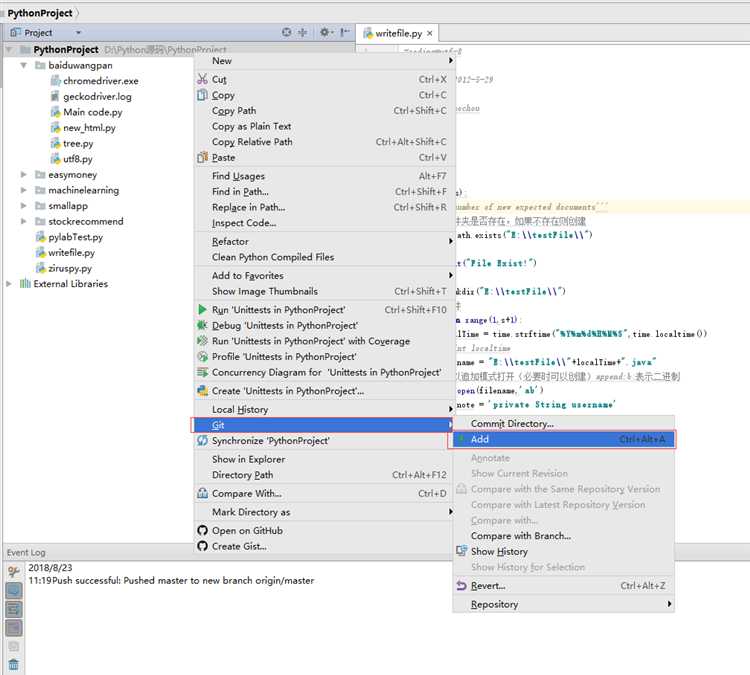
Для начала убедитесь, что на вашем Mac установлен Homebrew. Это пакетный менеджер, который значительно облегчает установку и обновление различных инструментов, включая Git.
Если Homebrew не установлен, откройте терминал и выполните следующую команду:
/bin/bash -c "$(curl -fsSL https://raw.githubusercontent.com/Homebrew/install/HEAD/install.sh)"
После установки Homebrew проверьте его работоспособность командой:
brew --version
Теперь можно установить Git. В терминале выполните команду:
brew install git
Процесс установки займет несколько минут, в зависимости от скорости интернета. Когда установка завершится, проверьте версию Git с помощью команды:
git --version
Вы должны увидеть версию установленного Git, например:
git version 2.39.0
Если Git установлен корректно, настройте его для первого использования. Укажите ваше имя и email, чтобы связывать ваши коммиты с нужной информацией:
git config --global user.name "Ваше Имя"
git config --global user.email "ваш@email.com"
Теперь Git настроен и готов к работе. С помощью Homebrew установка будет обновляться автоматически при обновлении Homebrew, что упрощает поддержание актуальной версии Git.
Конфигурация Git после установки
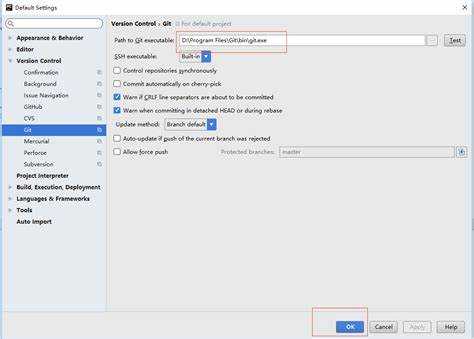
После установки Git необходимо настроить несколько базовых параметров для корректной работы с репозиториями. Основные настройки касаются имени пользователя и почты, которые будут привязаны к каждому коммиту.
Для этого откройте терминал и выполните команду:
git config --global user.name "Ваше Имя"Замените «Ваше Имя» на ваше реальное имя. Это имя будет отображаться в истории изменений в репозиториях.
Затем укажите адрес электронной почты, который будет использоваться для идентификации ваших коммитов:
git config --global user.email "ваш_емейл@почта.com"Эти параметры можно менять в любой момент, если потребуется. Для локальной настройки в конкретном репозитории используйте опцию без параметра —global, например:
git config user.name "Другое Имя"Помимо имени и почты, полезно настроить редактор, который будет открываться при написании сообщений коммитов. Git по умолчанию использует Vim, но вы можете выбрать другой редактор. Для этого выполните команду:
git config --global core.editor "nano"Вместо «nano» можно указать другой редактор, например, «code» для Visual Studio Code или «subl» для Sublime Text.
Настройте также alias-команды для ускорения работы с Git. Например, для сокращения команды git status в git st, выполните:
git config --global alias.st statusПосле этих настроек Git будет готов к эффективной работе. Вы можете проверить текущие настройки с помощью команды:
git config --listЭто покажет все параметры, которые были установлены для вашего пользователя или репозитория.
Проверка правильности установки Git в командной строке
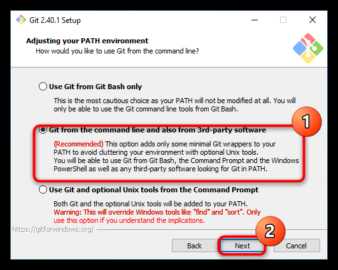
После установки Git важно убедиться, что он настроен правильно. Для этого выполните несколько шагов в командной строке:
- Проверка версии Git – для этого введите команду:
git --version
Если Git установлен корректно, вы увидите версию Git, например:
git version 2.39.1
Если команда не возвращает версию или выдает ошибку, скорее всего, Git не установлен или путь к нему не добавлен в системную переменную PATH.
- Проверка доступности команды Git – выполните команду:
git
Если Git настроен правильно, вы получите список доступных команд и опций, например:
usage: git [--version] [--help] [-C] [ ]
- Проверка настроек конфигурации Git – для проверки имени и электронной почты, используемых Git, выполните следующие команды:
git config --global user.name
git config --global user.email
Если значения не отображаются, нужно настроить их вручную с помощью команд:
git config --global user.name "Ваше Имя"
git config --global user.email "ваш.почтовый@адрес.com"
Если вы получаете сообщения об ошибках или Git не выполняет команды, проверьте правильность пути к исполнимому файлу и настройку переменных среды.
Установка Git на Linux через пакетный менеджер
Для установки Git на Linux используйте встроенные пакетные менеджеры. Это самый простой и быстрый способ, так как они автоматически настроят зависимости и обновления.
В зависимости от дистрибутива Linux, используется различный пакетный менеджер:
- Debian/Ubuntu: APT
- Fedora/CentOS: DNF или YUM
- Arch Linux: Pacman
Далее представлены команды для установки Git на популярных дистрибутивах:
- Debian/Ubuntu:
- Обновите список пакетов:
sudo apt update - Установите Git:
sudo apt install git
- Обновите список пакетов:
- Fedora:
- Установите Git:
sudo dnf install git
- Установите Git:
- CentOS:
- Установите Git:
sudo yum install git
- Установите Git:
- Arch Linux:
- Установите Git:
sudo pacman -S git
- Установите Git:
После установки проверьте, что Git установлен, выполнив команду:
git --versionИнтеграция Git с Python-проектом
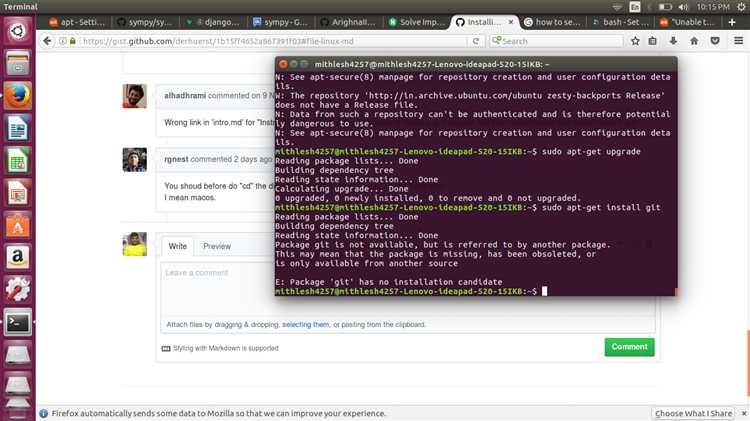
Интеграция Git в Python-проекте позволяет управлять версионностью кода, облегчая совместную работу над проектом и улучшая организацию разработки. Для начала работы с Git в Python-проекте нужно выполнить несколько простых шагов.
1. Инициализация репозитория Git:
В директории проекта выполните команду:
git init
Это создаст скрытую папку .git, где будут храниться все данные репозитория. Данная команда будет работать в любом Python-проекте, независимо от структуры.
2. Добавление файлов в репозиторий:
Для того чтобы добавить файлы в репозиторий, используйте команду:
git add .
Она добавит все измененные файлы. Для более точного контроля можно указать отдельные файлы или папки.
3. Создание коммита:
Коммит позволяет зафиксировать изменения в репозитории с описанием того, что было изменено. Для этого выполните:
git commit -m "Ваше сообщение о коммите"
Это поможет отслеживать изменения в коде на каждом этапе разработки. Чем более конкретно и ясно будет описание, тем легче будет отслеживать историю изменений.
4. Игнорирование ненужных файлов:
Для исключения определенных файлов или директорий из контроля версий используйте файл .gitignore. Например, для Python-проектов рекомендуется добавлять:
*.pyc __pycache__/ venv/
Это предотвратит попадание временных файлов и папок в репозиторий.
5. Связывание с удалённым репозиторием:
Чтобы начать работать с удалённым репозиторием, выполните команду:
git remote add origin
Замените
git push -u origin master
6. Работа с ветками:
Создание веток помогает изолировать новые функции или багфиксы. Для создания новой ветки выполните:
git checkout -b имя_ветки
Чтобы переключиться на уже существующую ветку:
git checkout имя_ветки
После завершения работы с веткой выполните слияние (merge) с основной веткой:
git checkout master git merge имя_ветки
7. Использование Git в интегрированных средах разработки (IDE):
Множество современных IDE, таких как PyCharm, поддерживают интеграцию с Git, что упрощает процесс работы с репозиториями. В таких IDE достаточно указать URL репозитория и выполнить основные команды через графический интерфейс, что ускоряет работу.
Интеграция Git с Python-проектом – это не только стандартная практика, но и важный элемент, обеспечивающий стабильность и контроль на всех этапах разработки.
Устранение распространённых проблем при установке Git
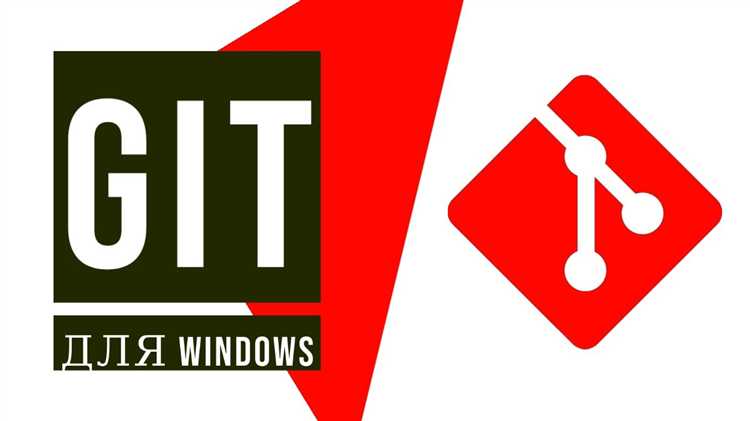
При установке Git могут возникать различные проблемы. Вот несколько распространённых ситуаций и способы их решения.
1. Ошибка: «git не найден» после установки
После установки Git на систему может не добавиться в PATH. Чтобы это исправить, откройте настройки переменных среды и добавьте путь к Git в переменную PATH. Обычно он находится в директории, куда был установлен Git, например: C:\Program Files\Git\cmd.
2. Ошибка при установке на Windows: «Ошибка 0x80070057»
Эта ошибка часто возникает из-за повреждённых файлов системы или ограничений безопасности. Решение: выполните проверку системы с помощью команды sfc /scannow в командной строке, чтобы исправить повреждения. Также попробуйте установить Git с правами администратора.
3. Проблемы с использованием Git в командной строке на MacOS
На MacOS может не быть установлено приложение Xcode Command Line Tools, необходимое для работы с Git. Установите его с помощью команды xcode-select —install. Это добавит все нужные инструменты и библиотеки для корректной работы Git.
4. Ошибка «Permission denied» при клонировании репозитория
Эта ошибка возникает, если SSH-ключ не был правильно настроен для доступа к удалённым репозиториям. Убедитесь, что ваш SSH-ключ добавлен в агент SSH с помощью команды ssh-add и правильно привязан к вашему аккаунту на GitHub или другом сервисе.
5. Не удается обновить Git до последней версии
Для пользователей Windows, если стандартный установщик не обновляет Git, используйте Chocolatey для управления версиями программного обеспечения. В командной строке выполните choco upgrade git, чтобы обновить до последней версии.
6. Проблемы с правами доступа на Linux
Если Git установлен, но не удаётся выполнить операции, такие как push или pull, возможно, у вас нет необходимых прав доступа. Попробуйте выполнить команду с правами суперпользователя, добавив sudo, или настройте права на папки репозитория, используя chmod.
Следуя этим рекомендациям, можно быстро устранить большинство проблем, связанных с установкой и настройкой Git.
Вопрос-ответ:
Что такое Git и почему он нужен для работы с Python?
Git — это система управления версиями, которая позволяет отслеживать изменения в коде и работать с проектами, поддерживающими несколько версий. Для Python Git полезен, потому что с его помощью можно сохранять прогресс в разработке, работать с командами, а также легко возвращаться к предыдущим версиям кода при возникновении ошибок.
Как установить Git на Windows?
Для установки Git на Windows нужно выполнить несколько простых шагов. Сначала нужно скачать установочный файл с официального сайта Git (https://git-scm.com/download/win). После скачивания запускаем файл и следуем инструкциям установщика. На одном из этапов установки можно выбрать параметры, такие как редактор для работы с Git и интеграция с командной строкой. После завершения установки можно проверить успешность через командную строку, введя команду `git —version`.
Какие шаги нужно выполнить, чтобы установить Git на Linux?
На Linux установку Git можно сделать через терминал. Для этого необходимо ввести одну из следующих команд в зависимости от используемой системы. На Ubuntu или Debian это команда: `sudo apt-get install git`. Для Fedora и Red Hat можно использовать команду: `sudo dnf install git`. После установки стоит проверить версию с помощью команды `git —version`. В некоторых дистрибутивах Git может быть установлен по умолчанию, и в таком случае достаточно проверить его наличие в системе.
Как настроить Git для использования с Python проектами?
После установки Git, его настройка для работы с Python проектами состоит из нескольких шагов. Первым делом нужно настроить имя пользователя и электронную почту с помощью команд `git config —global user.name «Ваше имя»` и `git config —global user.email «ваш_е-mail»`. Это важно для идентификации ваших изменений в репозиториях. Далее, для удобства работы с Python, можно настроить файл `.gitignore`, чтобы исключить временные и ненужные файлы (например, файлы компиляции Python или виртуальные окружения) из репозитория.
Как создать репозиторий Git для Python проекта?
Для того чтобы создать репозиторий Git для Python проекта, сначала нужно перейти в директорию проекта через командную строку. Затем выполнить команду `git init`, которая инициализирует новый репозиторий. После этого можно добавить все файлы проекта в индекс с помощью команды `git add .`, затем зафиксировать изменения с помощью команды `git commit -m «Первоначальный коммит»`. Если проект будет размещаться на удаленном сервере, например, на GitHub, необходимо связать локальный репозиторий с удаленным с помощью команды `git remote add origin